عند فقد الملفات من قرص Samsung الصلب الخاص بك ، فإنها لا تختفي على الفور ، ولكنها تصبح غير مرئية فقط. لماذا ا؟ لأن المساحة التي فقدت الملفات المشغولة فقط يتم تمييزها على أنها فارغة وقابلة لإعادة الاستخدام للملفات الجديدة. لذلك ، يمكنك استردادها قبل الكتابة فوقها ببيانات جديدة.
عندما تواجه أي موقف على النحو التالي ، ستحتاج إلى إجراء استعادة بيانات Samsung.
- الحذف العرضي: نعلم جميعًا أن الملفات المحذوفة لن تنتقل إلى سلة المحذوفات عندما تقوم بحذفها مباشرة من قرص Samsung الصلب الخاص بك عن طريق الخطأ.
- تنسيق القسم / القرص الصلب: قم بتهيئة قرص Samsung الصلب الخاص بك عن غير قصد ، أو يطلب منك القرص التهيئة أولاً عند الوصول إليه.
- خسر التقسيم: حذف قسم على القرص الصلب الخاص بك Samsungعن طريق الخطأ.
تحميل مجاني استعادة بيانات القرص الصلب من سامسونج
لأداء استعادة القرص الصلب من Samsung ، فأنت بحاجة إلى أداة لاستعادة البيانات. إليك توصيتي: Recoverit Data Recovery لمستخدمي Windows ، أو Recoverit استرداد سامسونج لمستخدمي Mac. بغض النظر عن الملفات المفقودة من الحذف أو هجوم الفيروسات أو التلف أو التنسيق أو بعض الأسباب الأخرى ، طالما أنها لم تتضرر ماديًا ، فيمكن أن تساعد في استعادتها جميعًا بسرعة وأمان.
قم بتنزيل الإصدار التجريبي المجاني من برنامج استعادة بيانات القرص الصلب من Samsung أدناه الآن للحصول على نسخة تجريبية مجانية.
ملاحظة: يرجى ملاحظة أن برنامج Recoverit لاستعادة بيانات القرص الصلب ليس مصمم لاستعادة الملفات المحذوفة من ملفات iPhone أو الهواتف بدون بطاقة SD .

البرنامج الآمن والموثوق لاستعادة القرص الصلب
- استرجع الملفات والصور والصوت والموسيقى ورسائل البريد الإلكتروني المفقودة أو المحذوفة من أي جهاز تخزين بشكل فعال وآمن وكامل.
- يدعم استعادة البيانات من سلة المحذوفات والقرص الصلب وبطاقة الذاكرة ومحرك الأقراص المحمول والكاميرا الرقمية وكاميرات الفيديو.
- يدعم استعادة البيانات للحذف المفاجئ ، والتنسيق ، وتلف القرص الصلب ، وهجوم الفيروسات ، وتعطل النظام في حالات مختلفة.
قم بتثبيت وتشغيل برنامج استعادة بيانات الهاتف المحمول على جهاز الكمبيوتر الخاص بك. لنأخذ هنا إصدار Windows في الخطوات التفصيلية أدناه.
كيفية استرداد الملفات المحذوفة من القرص الصلب سامسونج
- اختر سيناريو الاسترداد
اختر "استعادة الأجهزة الخارجية" للاسترداد من القرص الصلب الخاص بشركة Samsung.
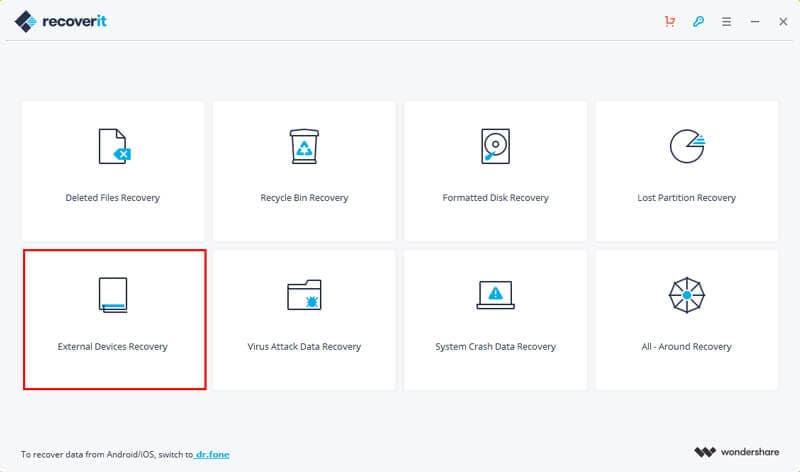
- حدد قرص Samsung الصلب الخاص بك
قم بتوصيل قرص Samsung الصلب الخاص بك بالكمبيوتر ، وحدد القرص الصلب Samsung الخاص بك من "الأجهزة الخارجية القابلة للإزالة" هنا. ثم تابع إلى الخطوة التالية.

- ابدأ في فحص محرك الأقراص الثابتة Samsung الخاص بك
ستتم معالجة المسح التلقائي على الفور. إذا لم تتمكن من العثور على البيانات التي تريد استردادها ، يمكنك اختيار "استرداد شامل" لإجراء فحص أعمق للحصول على نتائج أكثر اكتمالاً.

- معاينة واستعادة البيانات من Samsung
بعد الفحص ، سيتم العثور على جميع الملفات القابلة للاسترداد وعرضها في فئات محددة. يمكنك معاينة والتحقق من استعادتها جميعًا بنقرة واحدة.

تلميحات: عند حفظ الملفات المستردة ، تذكر حفظها على محرك الأقراص الثابتة بجهاز الكمبيوتر الخاص بك أو جهاز خارجي آخر قابل للإزالة ، ولكن ليس محرك الأقراص الثابتة الأصلي من Samsung حيث فقدت بياناتك ، وذلك من أجل سلامة البيانات.
حل الهاتف
- نصائح الهاتف
- تخصيص حجم ورق الحائط.
- 26 خلفيات باردة | ذكري المظهر.
- خلفية عالية الدقة | ذكري المظهر.
- 25 نعرفكم ورق الجدران | ايفون.
- استعادة الهاتف

Khalid Abdullahi
contributor Editor
Generally rated4.5(105participated)